如何将Win10电脑恢复出厂设置(简单操作教程)
- 数码技巧
- 2024-12-02
- 48
- 更新:2024-11-19 13:10:37
在使用电脑的过程中,有时候由于各种原因我们需要将电脑恢复到出厂设置,以获得一个干净、快速、稳定的系统环境。本文将为大家详细介绍如何在Win10系统下进行电脑恢复出厂设置,帮助大家轻松完成操作。
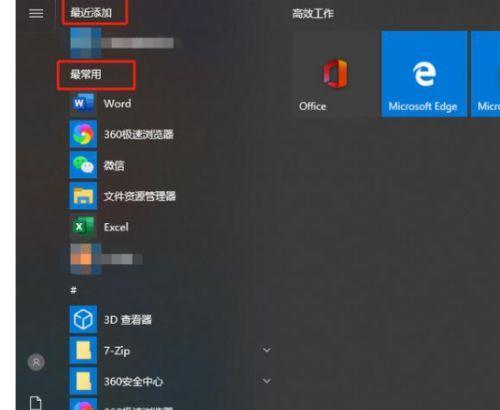
一、备份重要文件和数据
在恢复出厂设置之前,我们首先需要备份重要的文件和数据,以免在恢复过程中丢失。可以将这些文件复制到外部存储设备,如移动硬盘、U盘或云存储等。
二、了解电脑品牌和型号
每个电脑品牌和型号的恢复方式可能略有不同,因此在开始操作之前,我们需要了解自己电脑的品牌和型号,以便按照相应的方法进行操作。
三、找到“恢复”选项
打开Win10系统的设置,点击“更新和安全”选项,然后选择“恢复”。在“恢复”页面中,我们可以找到恢复出厂设置的选项。
四、选择恢复方式
在恢复页面中,我们可以选择两种恢复方式:保留个人文件和删除一切。如果你只想恢复系统而保留个人文件,可以选择“保留个人文件”。如果你想将电脑完全恢复到出厂设置并删除所有文件,选择“删除一切”。
五、确认操作
在选择恢复方式后,系统会提示我们进行最后的确认。在确认操作之前,请确保已经备份好了重要的文件和数据,并且明白恢复出厂设置会将电脑恢复到初始状态,所有已安装的程序和个人设置都将被删除。
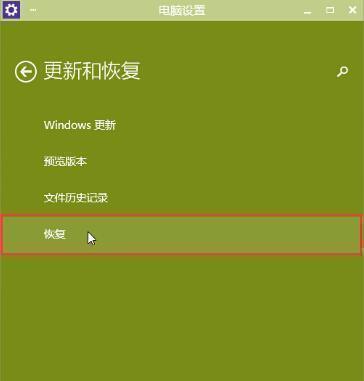
六、开始恢复
点击“开始”按钮,系统会开始进行恢复操作。这个过程可能需要一段时间,请耐心等待。
七、重新设置电脑
在恢复完成后,系统会要求重新设置电脑的语言、时区等基本信息。按照提示进行操作即可。
八、重新安装程序
在完成重新设置后,我们需要重新安装我们需要的程序和软件。可以通过官方网站下载最新版本的软件进行安装。
九、更新系统
由于我们恢复出厂设置的系统版本可能较旧,所以在重新安装好软件后,我们需要进行系统更新,以确保系统的稳定性和安全性。
十、重新设置个人文件和数据
如果我们选择了“保留个人文件”恢复方式,在系统恢复完成后,我们需要将备份的个人文件和数据重新导入到电脑中。
十一、重新登录账户
在恢复出厂设置后,我们需要重新登录我们的Microsoft账户或本地账户。
十二、安装驱动程序
在恢复出厂设置后,我们可能需要重新安装电脑所需的驱动程序。可以通过官方网站下载最新版本的驱动程序进行安装。
十三、优化系统性能
在系统恢复到出厂设置后,我们可以进行一些优化操作来提升电脑的性能,比如清理垃圾文件、优化启动项、升级硬件等。
十四、定期备份文件和数据
为了避免类似情况再次发生,我们应该定期备份重要的文件和数据,以便在需要时能够快速恢复。
十五、
通过本文的操作教程,我们可以轻松地将Win10电脑恢复到出厂设置。在操作之前,记得备份好重要的文件和数据,并根据自己的需求选择合适的恢复方式。同时,在恢复完成后,记得重新安装需要的软件和驱动程序,并进行系统更新和性能优化,以获得一个稳定、高效的系统环境。
Win10电脑恢复出厂设置的详细步骤
恢复电脑出厂设置是指将计算机系统还原到初次购买时的状态,这种操作在一些情况下非常有用,比如电脑出现问题无法解决、计划出售或捐赠旧电脑等。在Windows10操作系统中,恢复电脑出厂设置非常简单。本文将详细介绍恢复Win10电脑出厂设置的步骤和注意事项。
备份重要文件和数据
关闭所有正在运行的程序和应用程序
打开“设置”界面
选择“更新和安全”
选择“恢复”
点击“开始”
选择“删除所有”或“仅删除我的文件”
确认操作
等待系统恢复
重新设置Windows10
重新安装应用程序
重新配置系统设置
安装驱动程序
恢复个人文件和数据
再次确认设置和配置
1.备份重要文件和数据:在进行电脑恢复之前,一定要备份重要的文件和数据,以免在恢复过程中丢失。可以将这些文件保存在外部存储设备中,如U盘、移动硬盘或云存储。
2.关闭所有正在运行的程序和应用程序:在进行恢复出厂设置之前,需要关闭所有正在运行的程序和应用程序,确保没有数据丢失的风险。
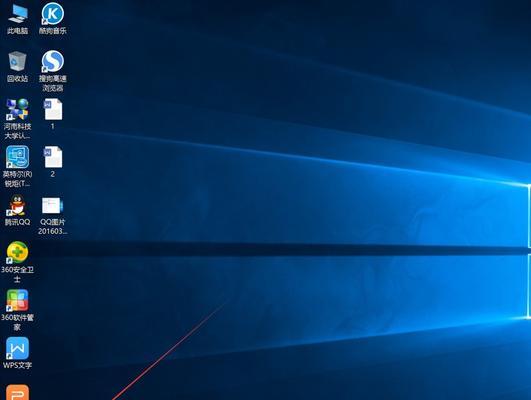
3.打开“设置”界面:在Windows10系统中,点击任务栏左下角的“开始”按钮,然后选择“设置”图标。
4.选择“更新和安全”:在“设置”界面中,选择“更新和安全”选项。
5.选择“恢复”:在“更新和安全”界面中,选择左侧菜单栏中的“恢复”选项。
6.点击“开始”:在“恢复”界面中,点击“开始”按钮,开始进行电脑恢复出厂设置的操作。
7.选择“删除所有”或“仅删除我的文件”:根据个人需求,在弹出的选项中选择“删除所有”或“仅删除我的文件”。前者会将整个系统还原到出厂设置,而后者只会删除个人文件和应用程序,保留操作系统和预装应用程序。
8.确认操作:在弹出的确认界面中,点击“下一步”按钮,确认进行电脑恢复出厂设置的操作。
9.等待系统恢复:系统将开始恢复出厂设置的过程,并在完成后自动重启电脑。这个过程可能需要一些时间,请耐心等待。
10.重新设置Windows10:在系统恢复完成后,电脑将重新启动,并进入初始设置界面。在这里,您可以选择语言、地区和键盘布局等设置。
11.重新安装应用程序:恢复出厂设置后,您需要重新安装之前使用的应用程序。可以通过下载安装包或从备份中恢复应用程序。
12.重新配置系统设置:重新设置Windows10后,您需要对系统进行一些常用设置的配置,如网络连接、用户账户、显示和声音等。
13.安装驱动程序:根据电脑型号和硬件设备,您可能需要安装相应的驱动程序,以确保硬件正常工作。
14.恢复个人文件和数据:如果您之前备份了个人文件和数据,现在可以将它们还原到新系统中。这可以通过将文件复制到计算机上或从外部存储设备中导入来完成。
15.再次确认设置和配置:在完成所有上述步骤后,建议再次检查一遍设置和配置是否符合个人需求,以确保电脑正常工作。
Win10电脑恢复出厂设置非常简单,只需按照上述步骤操作即可。在进行恢复之前,一定要备份重要文件和数据,并根据个人需求选择合适的恢复选项。在恢复完成后,记得重新安装应用程序、配置系统设置和安装驱动程序。恢复个人文件和数据后,再次确认所有设置和配置,以确保电脑正常工作。











